Как создать электронную почту: пошаговая инструкция
Электронная почта — это не только инструмент общения, но и ключ к множеству сервисов, от социальных сетей до банковских приложений. Расскажем, как создать электронную почту на популярных платформах, и разберем вопросы безопасности при создании ящика.
Сергей Тарасенко
Руководитель продуктового направления Почта и Облако Mail
Больше половины жителей планеты уже используют е-мэйл в повседневной жизни. Без электронного ящика сложно представить любое взаимодействие в интернете: от регистрации на сайтах до оформления интернет-заказов. Расскажем, как создать электронную почту с нуля на самых популярных почтовых сервисах.
Где можно создать электронную почту
С учетом огромного количества вариантов определить, какая платформа будет оптимальной, может быть непросто. Составили список лучших почтовых сервисов, который поможет выбрать, где завести электронную почту.
- Яндекс. Почта — бесплатный, надежный и удобный сервис электронной почты со встроенным переводчиком и защитой от спама и вирусов.
- Mail.ru — один из старейших почтовых сервисов в России с возможностью подключить несколько почтовых ящиков (максимум 20) и добавить ящики сторонних сервисов, таких, как Gmail, Yahoo, Яндекс и другие.
- Gmail — почта от Google с мощными функциями фильтрации и защиты. С Gmail пользователь получает полный доступ к экосистеме Google Workspace, которая включает Календарь, Диск, Meet, Документы и другие приложения.
- Rambler — бесплатный сервис электронной почты от компании Rambler Group, запущенный в 2000 году. Есть возможность входа через профили соцсетей ВКонтакте, Одноклассники, а также Сбер ID, Apple ID, Google, Mail.ru.
- VK Почта — удобный сервис для обмена письмами с надежной защитой, минималистичным дизайном и возможностью настроить все под себя. VK Почта использует единую учетную запись VK Connect — с ней можно авторизоваться в разных проектах экосистемы VK. Ящики пользователей VK Почты находятся под защитой антиспам-системы, которая оберегает их от нежелательного контента.
- Yahoo Mail — сервис одноименной компании Yahoo, второй по популярности в мире поисковой системы. С электронной почтой интегрированы дополнительные сервисы, такие, как календарь, ежедневник и контакты. Календарь и ежедневник не только дают возможность планировать неделю, но и предусматривают наличие отдельной колонки для «срочных» дел.
- Outlook — почта от Microsoft и календарь в одном удобном интерфейсе. Можно использовать расширенный ИИ-редактор Microsoft, встроенный во все инструменты Outlook, чтобы получать подсказки по мере ввода.
- ProtonMail — швейцарский сервис электронной почты с шифрованием и открытым исходным кодом. Сервис гарантирует, что данные будут принадлежать только пользователю, а не технологическим компаниям, правительствам или хакерам.
Как зарегистрировать аккаунт на Почта Mail
Почта Mail.ru — это надежный почтовый сервис с простым интерфейсом и множеством дополнительных функций, таких, как облачное хранилище и новости. Расскажем, как создать здесь свой почтовый ящик.
С компьютера
Почтовый сервис от Mail для компьютеров существует с 1998 года и зарекомендовал себя благодаря высокой скорости работы и богатому функционалу. Вот пошаговая инструкция по созданию почтового ящика на ПК:
-
Перейдите на сайт Почта Mail;
-
Нажмите кнопку «Создать аккаунт»;
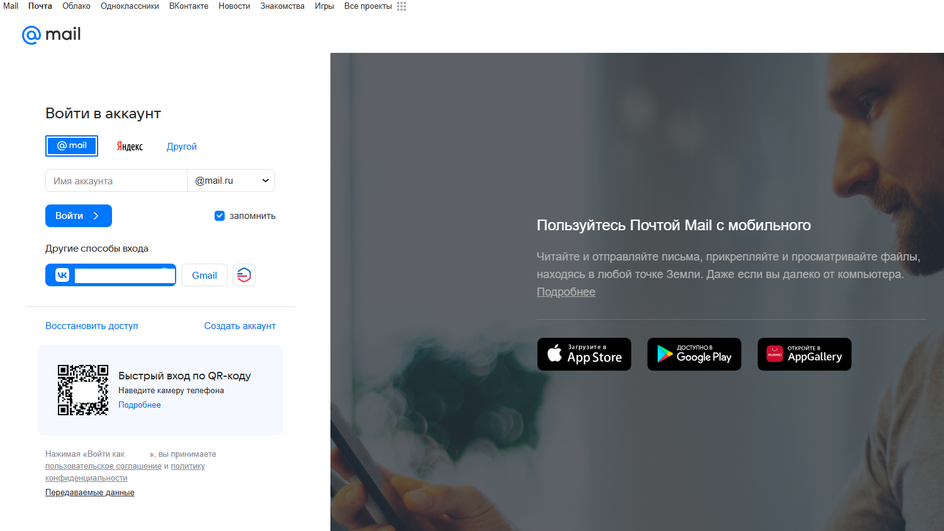
-
Введите имя, фамилию, дату рождения, номер телефона и выберите логин. Нажмите «Далее»;
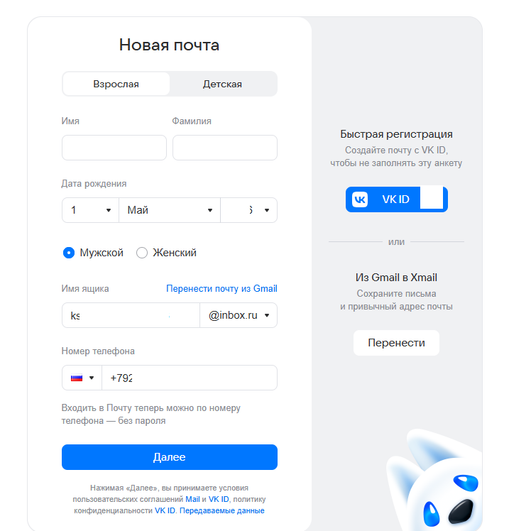
-
Введите код из SMS;
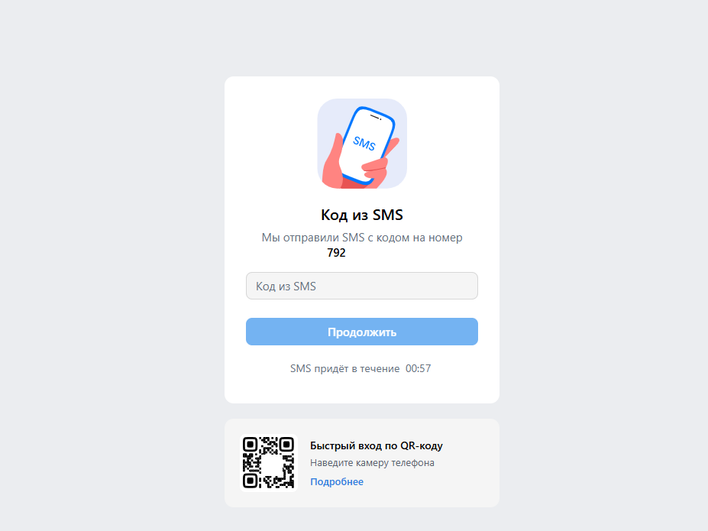
-
Еще раз проверьте данные анкеты и нажмите «Продолжить»;
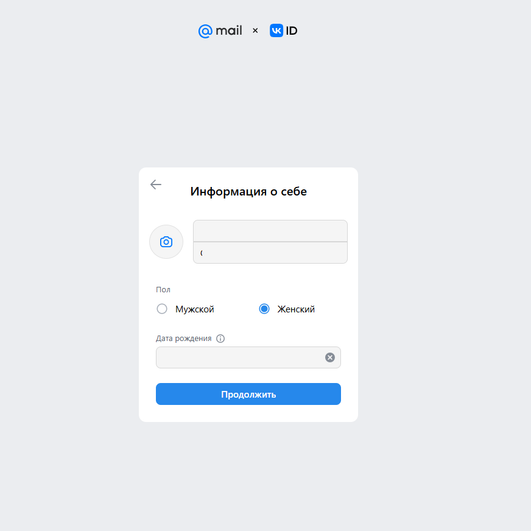
-
Ваш ящик готов к работе!
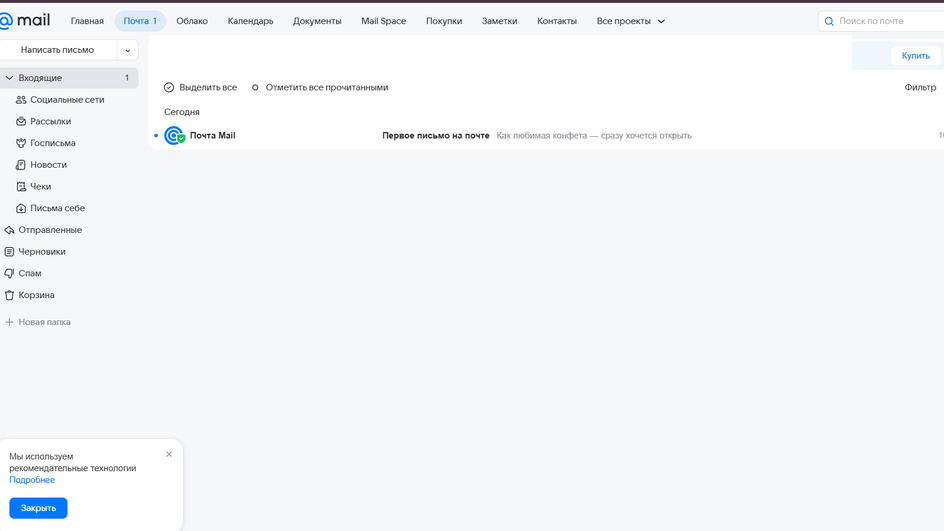
С телефона
Приложение Почта Mail для смартфонов — быстрый и удобный клиент с множеством удобных функций: быстрые действия с письмами, видеозвонки, встроенный перевод писем и автоматическая группировка по папкам. Приложение совместимо с Android версии 6.0 и старше. Подходит для работы с почтовыми ящиками Mail.ru, Яндекс, Rambler, Gmail почта от Google, Yahoo, Outlook и других сервисов, поддерживающих протоколы IMAP, POP и SMTP.
Вот как создать здесь почтовый ящик:
-
Скачайте и установите клиент Почта Mail для Android или iOS;
-
Откройте приложение и нажмите Создать аккаунт;
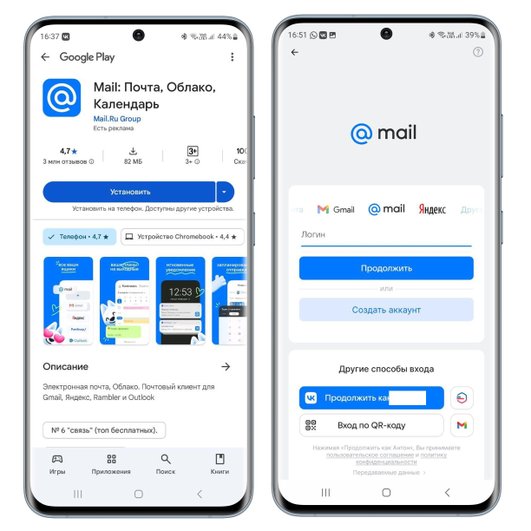
-
Заполните короткую анкету о себе и примите условия пользовательского соглашения;
-
Введите ваш действующий номер телефона;
-
Введите код из SMS;
-
Придумайте надежный пароль
-
Ваша электронная почта готова к работе!
![Скриншот трёх экранов смартфона, показывающих процесс регистрации почты через VK ID. Первый экран: - Заголовок: "Новая почта" - Две вкладки: "Взрослая" и "Детская" - Сообщение: "Создайте почту с VK ID, чтобы не заполнять эту анкету" - Кнопка: "Продолжить как [имя]" - Поля для заполнения: Имя (Саша), Фамилия (Иванов), Дата рождения (16 февр. 2025), Пол - Поле для ввода адреса электронной почты - Чекбокс: "Я принимаю условия пользовательского соглашения" - Кнопка: "Дальше" Второй экран: - Заголовок: "Новая почта" - Сообщение: "Завершение регистрации" - Инструкция: "Выберите VK ID, с которым будете входить в почту" - Поле для ввода номера телефона - Кнопка: "Продолжить" Третий экран: - Заголовок: "Подтвердите номер" - Сообщение: "Push-уведомление отправлено на ваше устройство" - Поле для ввода кода - Кнопка: "Продолжить" - Ссылка: "Подтвердить другим способом" Скриншот трёх экранов смартфона, показывающих процесс регистрации почты через VK ID. Первый экран: - Заголовок: "Новая почта" - Две вкладки: "Взрослая" и "Детская" - Сообщение: "Создайте почту с VK ID, чтобы не заполнять эту анкету" - Кнопка: "Продолжить как [имя]" - Поля для заполнения: Имя (Саша), Фамилия (Иванов), Дата рождения (16 февр. 2025), Пол - Поле для ввода адреса электронной почты - Чекбокс: "Я принимаю условия пользовательского соглашения" - Кнопка: "Дальше" Второй экран: - Заголовок: "Новая почта" - Сообщение: "Завершение регистрации" - Инструкция: "Выберите VK ID, с которым будете входить в почту" - Поле для ввода номера телефона - Кнопка: "Продолжить" Третий экран: - Заголовок: "Подтвердите номер" - Сообщение: "Push-уведомление отправлено на ваше устройство" - Поле для ввода кода - Кнопка: "Продолжить" - Ссылка: "Подтвердить другим способом"](https://resizer.mail.ru/p/6dfad91a-2093-5eef-8f8f-2fcfdba53d34/AQAKTW6LoyK4E9wx-OqyLKWfhxiqo3h_owSQdUFhgG4wLKdAgsE2in3k6ZiCBoq24Q10zmAfXvA1xUC0UWDRsnE9c6E.png)
Как создать электронную почту на Яндексе
Яндекс. Почта — это один из самых популярных почтовых сервисов в России. Она предлагает удобный интерфейс, надежную защиту и интеграцию с другими сервисами Яндекса, такими, как Диск, Музыка и Карты. Расскажем, как создать ящик в Яндексе на компьютере и смартфоне.
С компьютера
Процесс создания электронный почты включает в себя несколько простых шагов:
-
Перейдите на сайт Яндекс. Почта и нажмите «Начать пользоваться»;
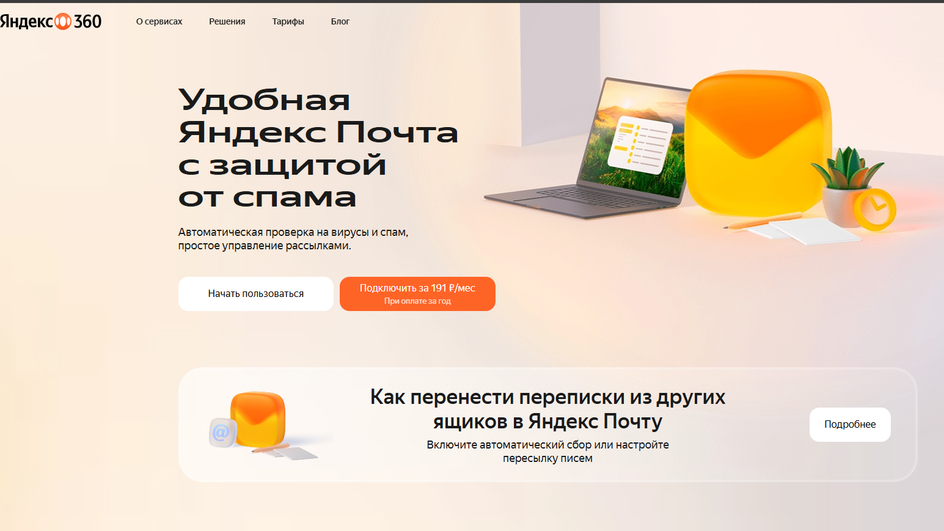
-
Введите действующий номер телефона;
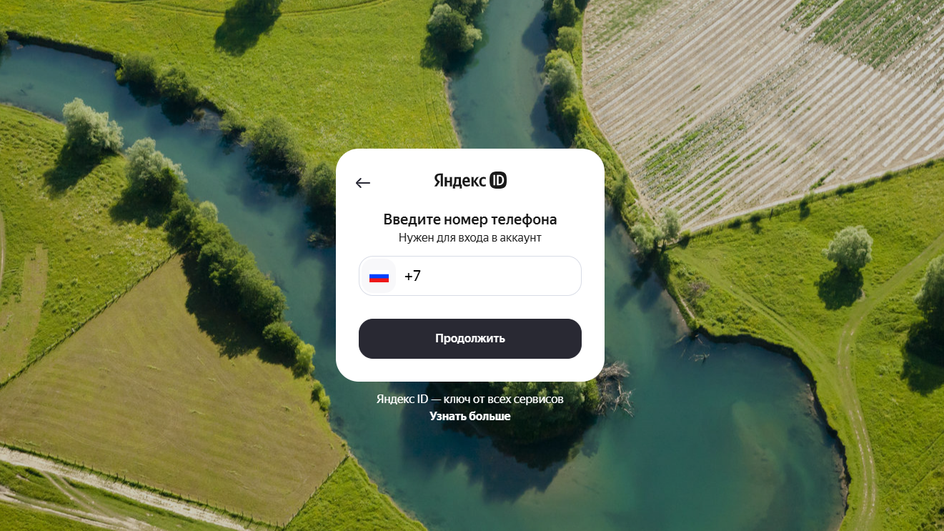
-
Введите код подтверждения;

-
Добавьте имя и фамилию;

-
Выберите уникальный логин или придумайте свой;
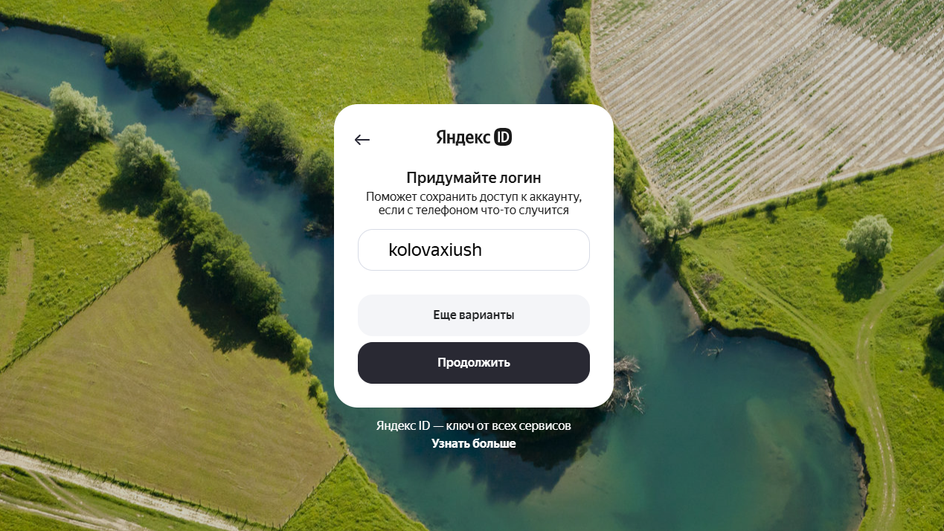
-
Защитите аккаунт надежным паролем и примите условия использования;
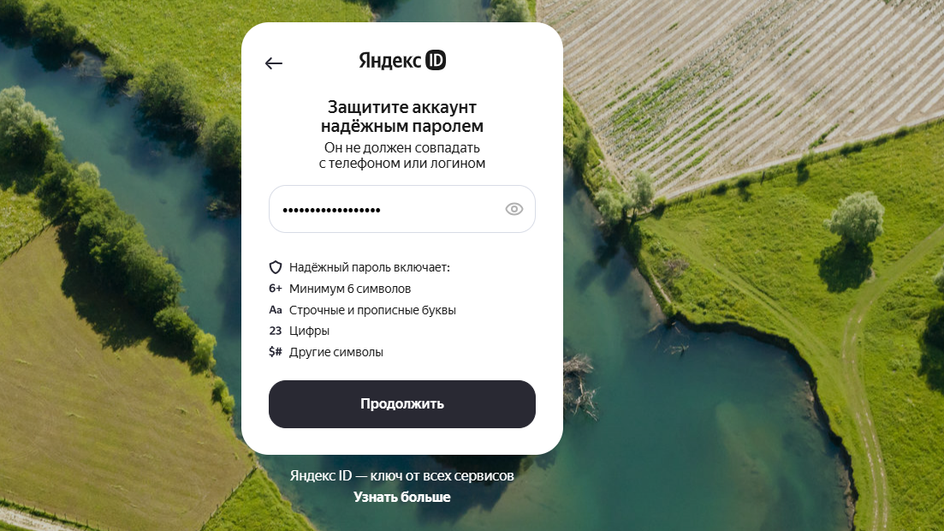
-
Ваш электронный ящик готов к использованию.

Если неудобно пользоваться почтой в браузере, вы можете скачать веб-приложение Яндекс. Почты. Доступны полная и лайт-версия, которая подходит для низкой скорости интернета. После скачивания приложение можно закрепить на панели задач для быстрого доступа.

С телефона
Создать электронный ящик от Яндекса с телефона удобнее всего сразу в фирменном приложении. Вот пошаговая инструкция:
-
Скачайте приложение «Яндекс. Почта» для iPhone или Android. Откройте приложение и нажмите «Создать ID»;
Важно! Вход и регистрация через внешние способы в Яндекс. Почту больше недоступны. Аккаунт можно создать только по действующему номеру телефона
-
Введите номер телефона и нажмите «Продолжить»;
-
Яндекс позвонит на ваш телефон. Введите последние 6 цифр входящего номера;
-
Придумайте логин или выберите один из предложенных системой;
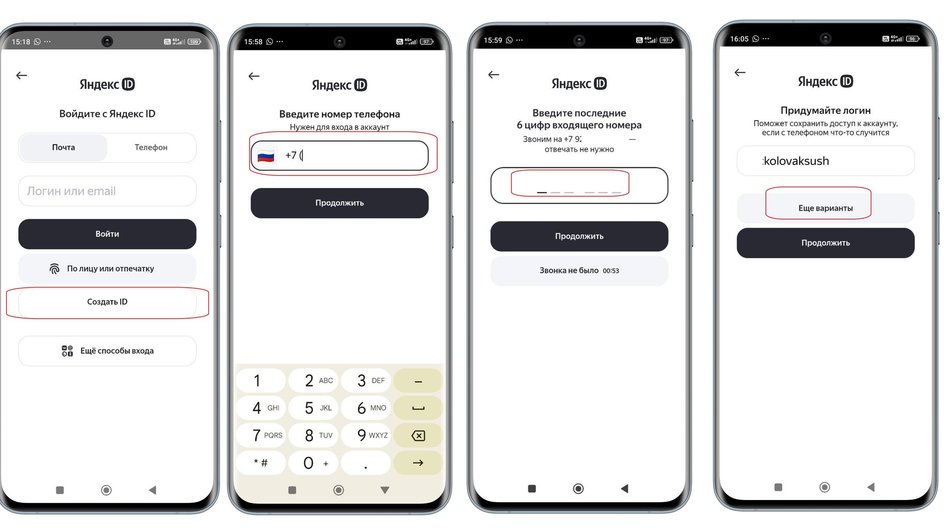
-
Придумайте пароль и подтвердите его;
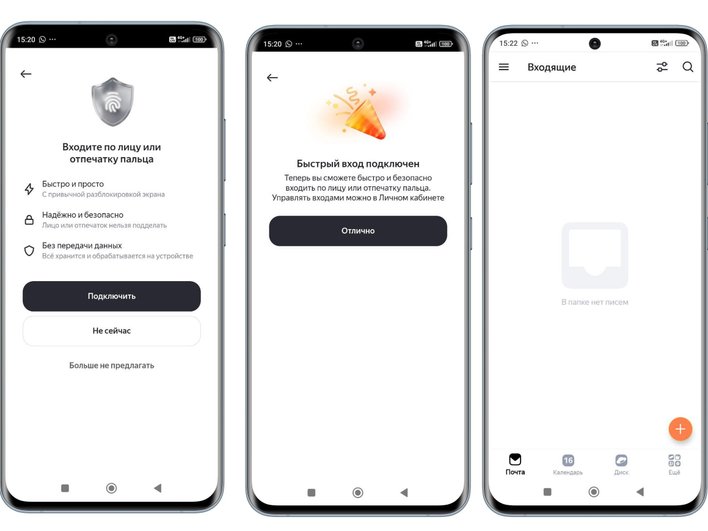
На последнем этапе система предложит подключить быстрый вход по лицу и отпечатку пальца, после чего ваш новый почтовый ящик будет создан.
Как создать электронную почту на Gmail
Почтовый сервис от Google известен своей надежностью, удобным интерфейсом и мощными функциями, такими, как фильтрация писем и интеграция с другими сервисами. После создания электронной почты вы сможете принимать и отправлять письма, получите доступ к бесплатному хранилищу объемом 15 ГБ и сможете создавать видеовстречи одним кликом. Вот как создать здесь электронный ящик:
С компьютера
Вот как выглядит процесс создания нового ящика Gmail на ПК:
-
Перейдите на сайт Gmail;
-
Нажмите «Создать аккаунт». Выберите цель: для личного использования или для бизнеса и работы;
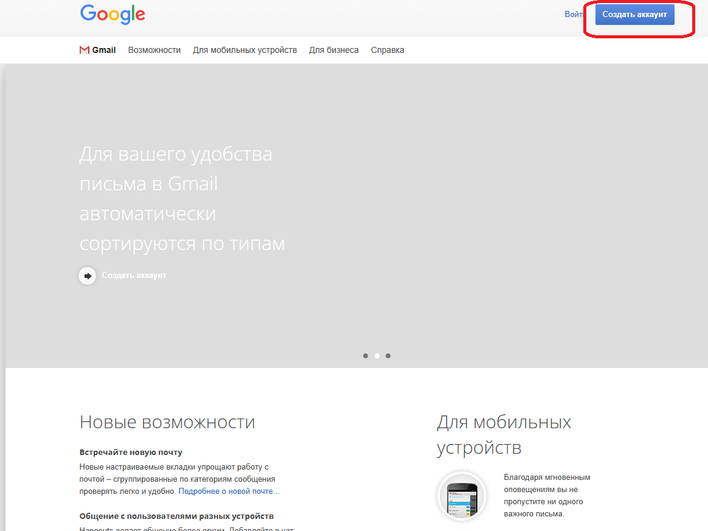
-
Введите ваше имя, фамилию (опционально).
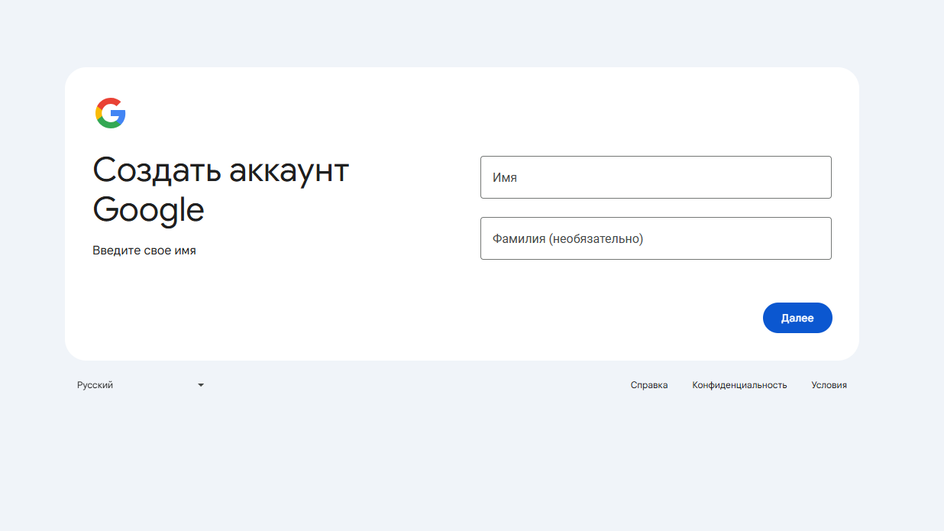
-
Введите дату рождения;
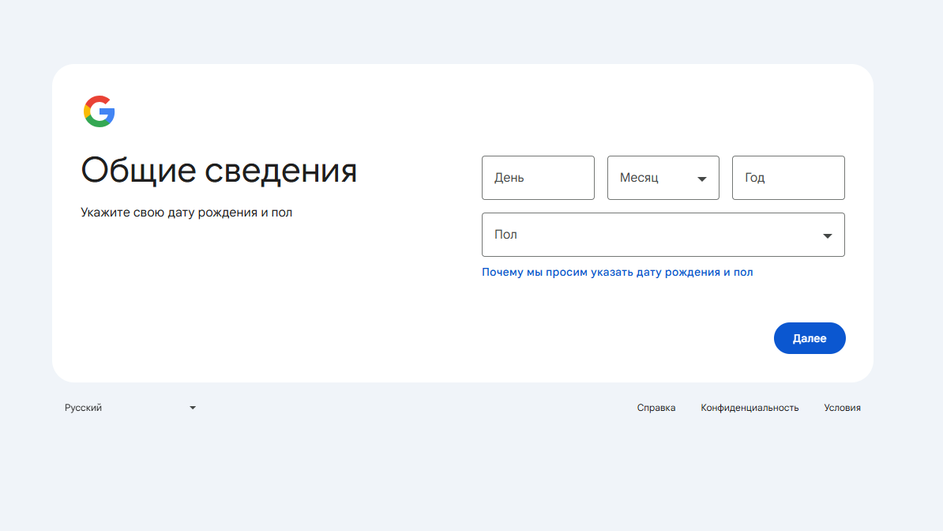
-
Придумайте уникальный логин;
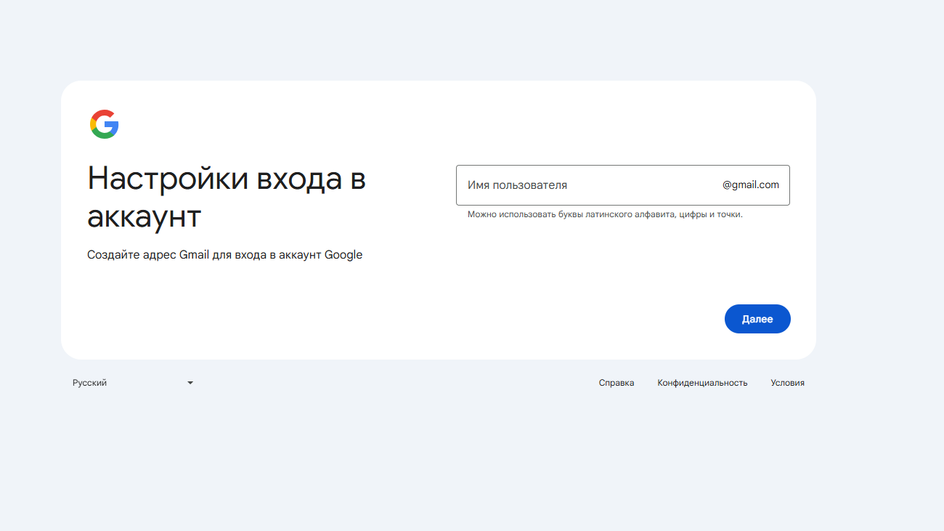
-
Создайте надежный пароль;
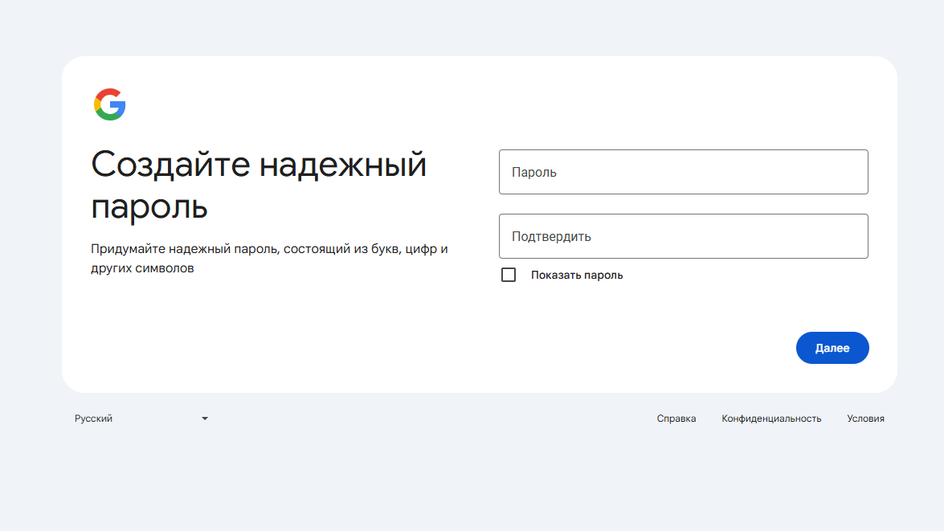
-
На следующем этапе сервис предложит добавить резервный адрес электронной почты на случай, если вы забудете пароль. Этот шаг можно пропустить;
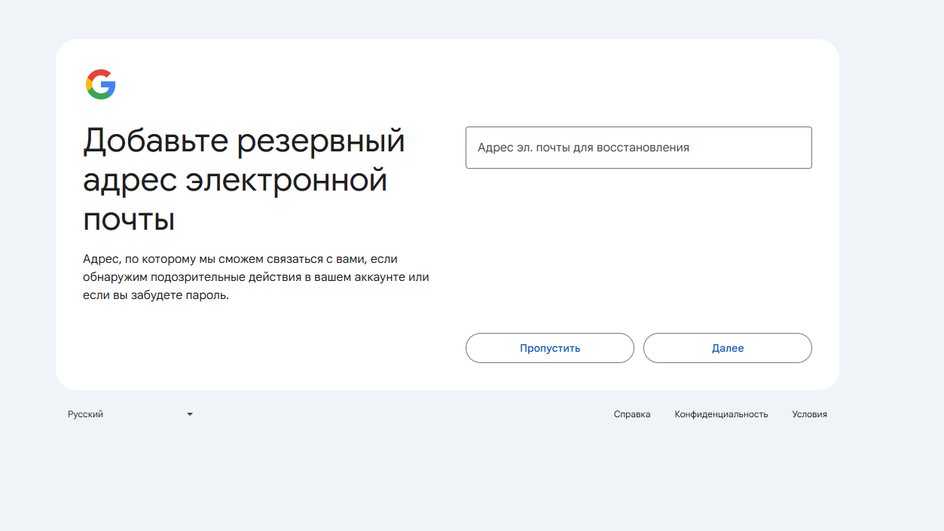
-
Примите условия использования сервиса и политику конфиденциальности;
-
Готово! Ваш почтовый ящик создан!
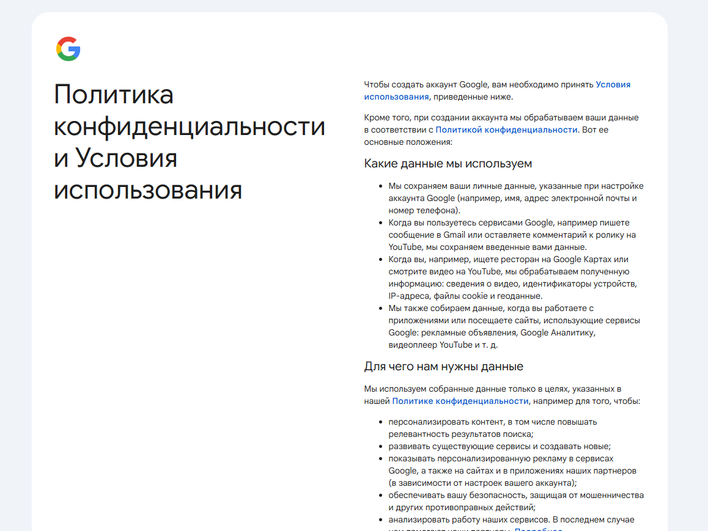
С телефона
В приложении Gmail на смартфоне можно реагировать на письма эмодзи, как в мессенджерах, читать и удалять письма оффлайн и выполнять поиск без интернета. Расскажем, как создать свой почтовый ящик Gmail на смартфоне:
-
Скачайте приложение «Gmail» для iOS или Android;
-
Откройте приложение и нажмите «Создать аккаунт». Выберите цель использования ящика;
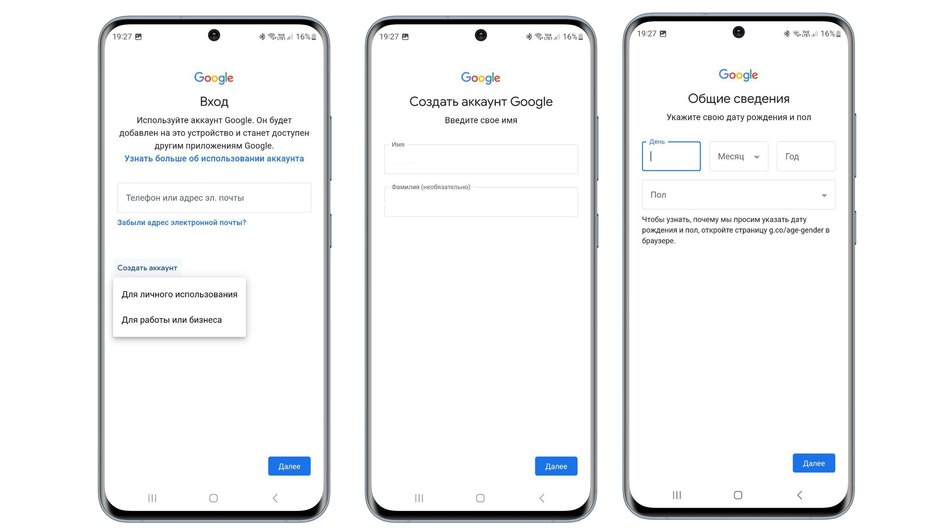
-
Введите ваши имя, фамилию и дату рождения;
-
Придумайте логин, пароль;
-
Подтвердите данные и примите условия пользовательского соглашения;
-
Ваш почтовый ящик готов к работе!
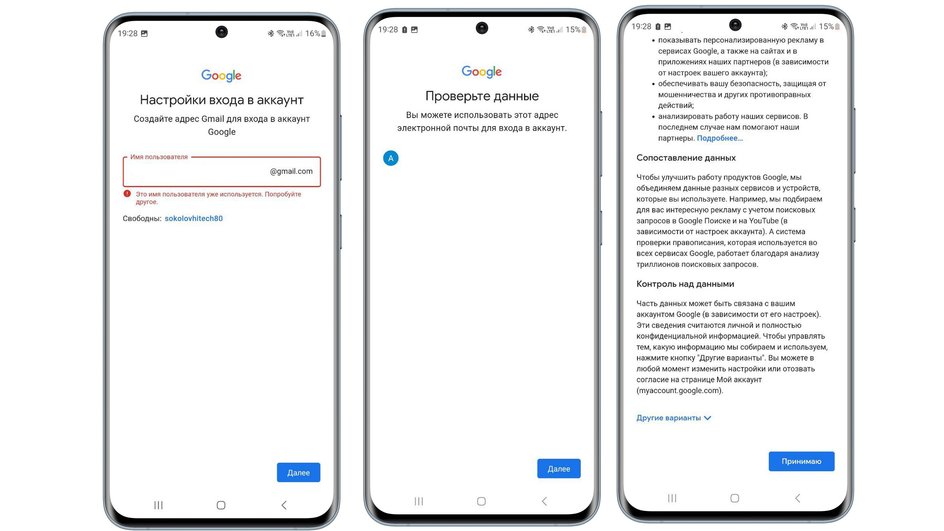
Правила безопасности при регистрации электронной почты
Электронная почта — это важный инструмент, который требует надежной защиты. Вот несколько советов, как обезопасить ваш аккаунт.
1. Придумайте надежный пароль
К сожалению, многие недооценивают важность пароля, игнорируя главные правила его создания. Вот как создать надежный пароль.
- Используйте пароли длиной от 10 символов и больше. Многие пренебрегают длиной своего пароля. Тем не менее, даже достаточно легкий пароль намного сложнее подобрать, если в нем больше 10 символов, а его безопасность существенно повышается с каждым новым символом;
- Избегайте простых последовательностей и распространенных символов. Такие простые комбинации, как qwerty или password, являются самыми уязвимыми и подбираются злоумышленниками всего за несколько секунд;
- Не используйте личную информацию при составлении паролей, будь то даты рождения, клички животных, имена или марки автомобилей. Эта информация может быть раскрыта в первую очередь после изучения общедоступной информации в соцсетях;
- При составлении паролей обязательно используйте специальные символы, а также буквы верхнего и нижнего регистров клавиатуры;
- Используйте слова или части слов, которые не связаны друг с другом по смыслу, и располагайте их в хаотичном порядке. Можно также взять за основу какое-нибудь случайное предложение или фразу из фильма, которые вы точно не забудете, и составить пароль из них.
- Всегда проверяйте пароли на надежность.
2. Подключите двухфакторную аутентификацию
Это один из лучших способов защиты аккаунта. Если коротко, для того, чтобы войти, придется сначала ввести логин и пароль, а затем второй слой обороны — специальный код, который придет по SMS или электронной почте.
3. Помните о «дырах» в безопасности
Пароль паролем, но не стоит забывать и о лазейках, которые позволяют его обойти. В почтовых аккаунтах такая дыра в безопасности — секретный вопрос. Можно попробовать зайти на вашу почту, прикинуться, якобы вы «забыли» пароль и восстановить его с помощью личного вопроса. Чтобы обезопасить себя, выбирайте или очень личный факт, которого никто другой не знает, или поставьте потенциального взломщика перед логической загадкой. На вопрос «Девичья фамилия матери» отвечайте: «Дистиллятор». Проблема в том, чтобы самому не забыть эту хитрость.
4. Выполняйте резервное копирование
Резервное копирование поможет найти и восстановить удаленные письма и папки, если они вдруг понадобятся. Вот как его включить.
В «Яндекс. Почте».
В Яндекс. Почте автоматическое копирование можно включить в настройках по пути «Все настройки»→ «Резервная копия». После этого любые письма, которые полностью удалены из ящика, будут попадать в специальное хранилище. Сервис позволяет также сделать копию нужных папок или всего ящика. Услуга действует в рамках платной подписки на тарифах «Стандарт 100 ГБ», «Премиум 1 ТБ», «Премиум 3 ТБ» и «Премиум 5 ТБ».
В Gmail
В Gmail для сохранения писем можно использовать встроенную службу «Google Архиватор». Сервис позволяет выгрузить любую информацию из вашего аккаунта, в том числе данные почты, календаря, контакты, фотографии и видео из «Google Фото».
В Mail.ru
Резервное копирование в почте Mail можно выполнить с помощью Облака Mail. Просто скачайте нужные письма на компьютер, а затем загрузите их в облачное хранилище, чтобы защитить от потери. Если с вашим устройством что-то случится, вы легко все восстановите.
Мнение эксперта
Специально для Hi-Tech Mail советами по созданию электронной почты поделился Сергей Тарасенко, руководитель продуктового направления Почта и Облако Mail.
Этапы создания электронного ящика
- Определитесь с почтовым сервисом. Лучше всего отдавать предпочтение наиболее крупным и надежным компаниям, которые успели зарекомендовать себя на рынке.
- Далее зайди на сайт почтового сервиса и начните процесс регистрации с помощью соответствующих кнопок «Создать аккаунт» или «Зарегистрироваться».
- Заполните требуемую информацию, которая обычно включает: ваше ФИО, дату рождения, номер телефона, желаемый адрес электронной почты. Отдавайте предпочтение простой и запоминающиеся комбинации, состоящей, например, из вашего имени или фамилии. В будущем это поможем вашим адресатам быстро идентифицировать вас по вашему электронному адресу.
- Установите пароль и настройте дополнительные меры защиты аккаунта (беспарольный способ аутентификации и 2FA). Это один из самых важных этапов, поскольку от него будет зависеть безопасность ваших данных. Придумайте надежный пароль, большинство сервисов предлагают использовать современный и наиболее надежный способ аутентификации — беспарольный. Он основан на таких альтернативных методах как: звонок-сброс, технология OnePass, QR-коды, скан отпечатков пальцев, распознавание лица или специальной флешки Yubikey. Важно отметить, что при таком способе авторизации ваши биометрические данные никуда не передаются: электронный ключ (пароль) хранится только на вашем устройстве. Именно поэтому такой вариант аутентификации на сегодня считается самым безопасным. Также для наибольшей защиты своей учетной записи установите двухфакторную аутентификацию — механизм обеспечения безопасности, при подключении которого вам потребуется не только вводить логин и пароль при входе в аккаунт, но и проверочные коды со смартфона или других устройств. Их можно получать, например, через SMS или звонок с голосовым сообщениям.
- Займитесь настройками и персонализацией: добавьте фотографию профиля, настройте умную сортировку, подпись, параметры уведомлений и т. д.
- Познакомьтесь с интерфейсом и со возможностями сервиса. Помните, что сегодня электронная почта — это не только возможность коммуникации через письма, но и удобный инструмент работы с различными дополнительными сервисами, например, с календарем и заметками.
Создание почтового ящика — это простой и быстрый процесс, который открывает широкие возможности для коммуникации и работы с различными онлайн-сервисами. Следуя указанной инструкции, вы сможете легко создать свою учетную запись и начать использовать электронную почту в своих целях. Не забывайте о безопасности: защищайте свои данные и регулярно обновляйте пароль.
Рекомендации по созданию пароля
- Пароль должен быть длинным, состоять минимум из 12 символов и включать их различные типы — 3−4 категорий, к которым относятся заглавные и строчные буквы, цифры и специальные символы.
- Используйте разные пароли для разных аккаунтов и сервисов.
- Отдавайте предпочтение случайным паролям, которые состоят из набора никак не связанных символов или слов.
- Пользуйтесь менеджерами паролей — специальными программами, которые умеют генерировать пароли для разных аккаунтов, сохраняют ваши комбинации в зашифрованной форме, избавляя вас от необходимости их запоминать, и заполняют их автоматически при необходимости.
- Не создавайте пароли, в основе которых простые клавиатурные сочетания (например, «qwerty», личные данные (ФИО и инициалы)), даты рождения; паспортные данные или номер телефона, словарные пароли (например, «monkey» или «dragon»).
Как придумать адрес электронной почты
Адрес электронной почты — это ваша визитная карточка в интернете. Вот несколько советов, как выбрать подходящий:
- Используйте свое имя или рабочий никнейм.
- Добавьте цифры. Если логин занят, добавьте год рождения или другие цифры. Можно также заменять буквы внешне похожими цифрами (s→5, О→5 и т. п.). Это позволит сделать интересный, неповторяющийся логин. Но не переборщите. Избегайте сложных символов. Старайтесь придумать короткий и понятный логин, который легко запомнить и вносить. Длинные и трудночитаемые имена раздражают тех, с кем ведется переписка.
- Не используйте слишком личную информацию. Номер телефона, домашний адрес или логин на других ресурсах — не лучшая идея для названия ящика.
- Избегайте прозвищ и отталкивающих логинов. Buk@shka, shizofrenik и подобные могут отбить желание общаться, особенно это касается деловой переписки.
- Проверьте доступность. Желательно чтобы ваш логин был уникален не только в регистрируемой почте, но и для других почтовых служб. Это предотвратит ситуацию, когда письмо, адресованное вам, попадет к человеку с таким же логином в другом почтовом сервисе. Проверить это можно в специальных сервисах, таких как 2ip.io или ivit.pro.
Все способы:
- Регистрация почтового ящика
- Gmail
- Яндекс.Почта
- Почта Mail.ru
- Outlook
- Рамблер
- Вопросы и ответы: 2
В данный момент электронная почта требуется повсеместно. Личный адрес ящика нужно предъявлять для регистрации на сайтах, для покупок в интернет-магазинах, для записи на прием к врачу онлайн и для многого другого. Если у вас все еще нет его, мы расскажем, как его зарегистрировать.
Регистрация почтового ящика
Для начала надо выбрать ресурс, предоставляющий услуги приема, отправки и хранения писем. В настоящее время пользуются популярностью пять почтовых сервисов: Gmail, Яндекс Почта, Почта Mail.Ru, Microsoft Outlook и Рамблер. Какой из них выбрать — решать только вам, но у каждого из них есть свои преимущества и недостатки в сравнение с конкурентами.
Gmail
Gmail является самым популярным почтовым сервисом во всем мире, база его пользователей превышает 250 миллионов человек! Главной особенностью является то, что он интегрирован во все Android-смартфоны. Также для хранения писем Gmail использует память из хранилища Google Drive, и если вы приобретете дополнительные гигабайты памяти, вы сможете хранить еще больше писем.
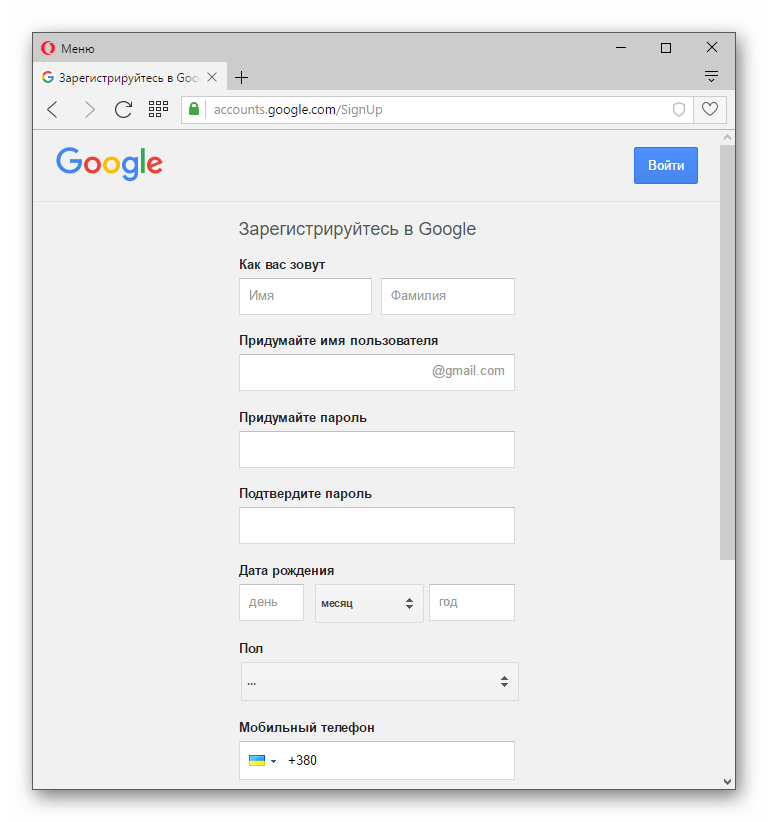
Подробнее: Как создать электронную почту на Gmail.com
Яндекс.Почта
Яндекс Почта пользуется популярностью в рунете из-за доверия пользователей, завоевание которого проходит еще с появления интернета в России. Почтовые клиенты данного ящика доступны на всех компьютерах, смартфонах и планшетах. Также никакого труда не составляет войти в почту с помощью сторонних сервисов, например Microsoft Outlook и The Bat!
Читайте также: Настройка Яндекс.Почты в почтовом клиенте

Подробнее: Как зарегистрироваться на Яндекс Почте
Почта Mail.ru
Несмотря на то, что за последние годы Mail.ru обрел себе дурную славу вследствие непроизвольной установки ее сервисов на компьютеры, компания все еще остается почтовым и медиа-гигантом, имеющим право на жизнь. После регистрации почтового адреса в этом ресурсе вам также откроется доступ к таким сайтам, как Ответы Mail.ru, Одноклассники, Мой мир Mail.ru и так далее.
Подробнее: Создание электронной почты на Mail.ru
Outlook
О существовании Outlook в СНГ знают немногие, так как Microsoft не пытается рекламировать свой ресурс. Главным его преимуществом является кроссплатформенность. Outlook-клиент можно скачать на компьютер под управлением ОС Windows или macOS (в составе Office 365), смартфоны и даже на Xbox One!
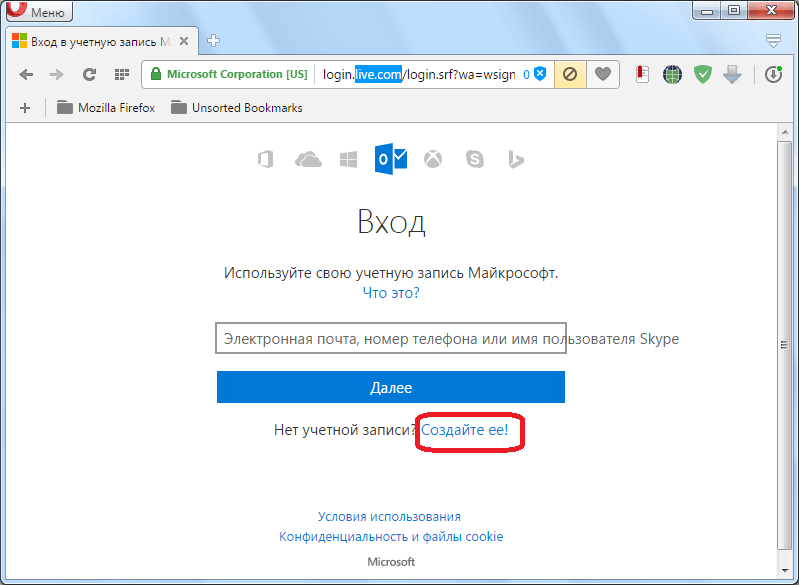
Подробнее: Создание почтового ящика в Outlook
Рамблер
Рамблер почту по праву можно назвать самым старым почтовым ящиком в рунете: его работа стартовала в далеком 2000 году. Вследствие этого некоторые люди склонны доверять свои письма именно этому ресурсу. После регистрации вы также сможете пользоваться дополнительными сервисами от Рамблер.
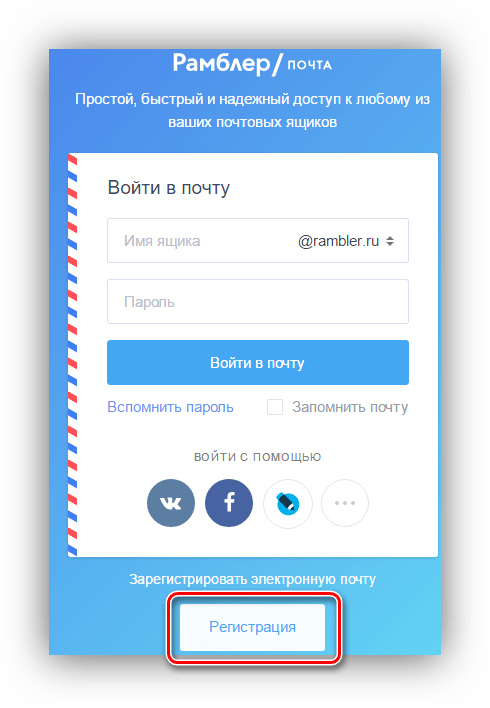
Подробнее: Как создать аккаунт на Рамблер Почте
На этом список популярных электронных почтовых ящиков заканчивается. Надеемся, что предоставленные инструкции помогли вам.
…а ещё защитить ящик, придумать красивый адрес и запустить рассылку

- Gmail
Ника Варламова
Автор, креатор, бренд-стратег с 8-летним опытом
Около четырёх миллиардов людей на планете пользуются почтовым ящиком. Он помогает регистрироваться в разных сервисах, оформлять заказы, отправлять и получать письма. Электронный адрес — ключ ко многим вещам, о которых мы редко задумываемся.
Рассказываю, как быстро зарегистрироваться в популярных почтовиках, подобрать надёжный пароль и отправить первое письмо (или много писем).
Как зарегистрироваться в популярных почтовиках
Яндекс.Почта
Шаг 0. На старте Яндекс.Почта предлагает «Создать аккаунт» или «Войти». Аккаунт — единый для всех сервисов: Диска, Маркета, Музыки и других.
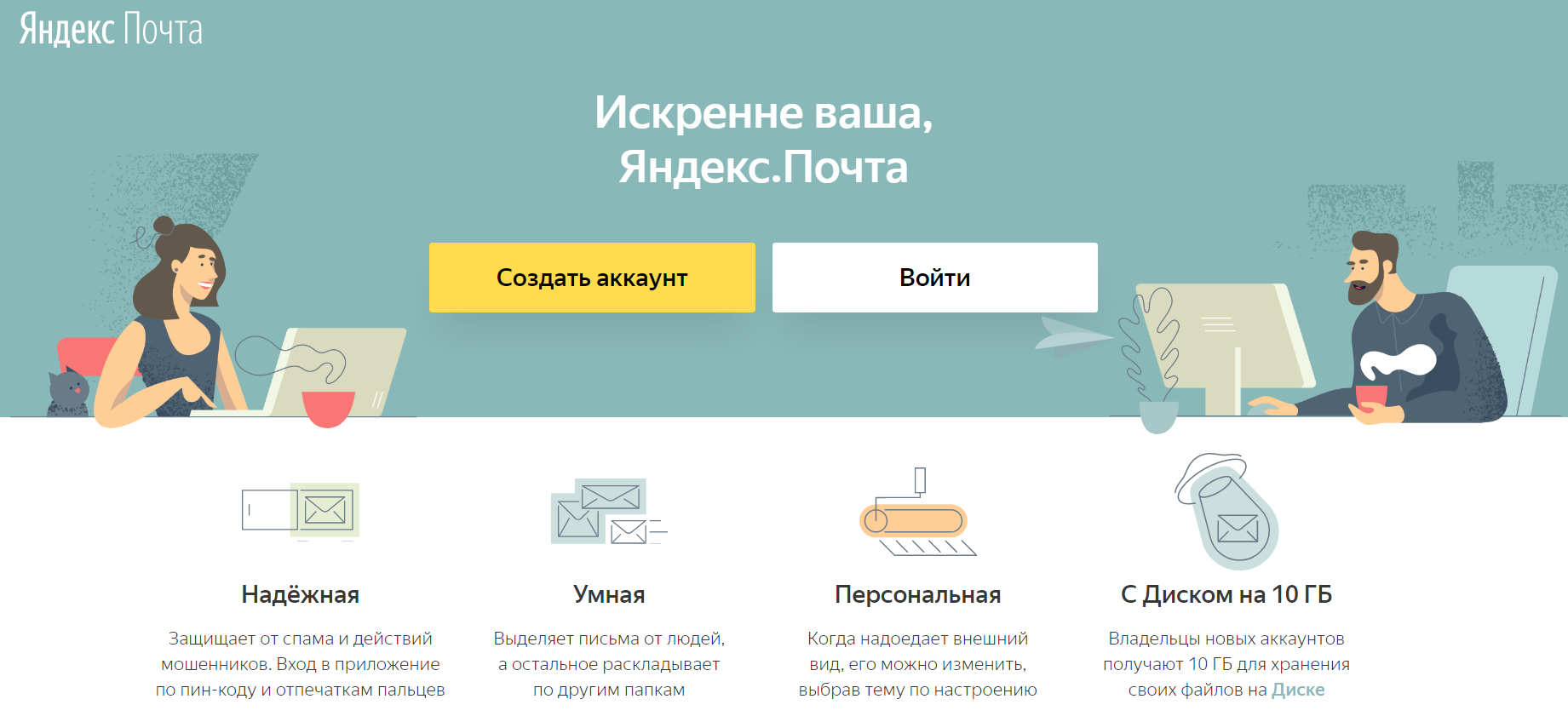
Шаг 1. Вводим имя и фамилию. Яндекс предложит несколько вариантов логина, выбираем среди доступных. Можно придумать и свой логин, но тут лучше без особого креатива. Никаких «omen666», если хотите пользоваться почтой в серьёзных целях, отправлять письма и делать рассылки. Логин будут видеть получатели.

Шаг 2. Придумайте пароль. Сервис подскажет, если нужно добавить больше разных символов. Ведь если пароль слишком простой, злоумышленники легко подберут его и доберутся до писем и другой информации.

Шаг 3. Добавьте действующий номер телефона. Если вы потеряете пароль, он поможет восстановить доступ к ящику. Также через номер можно защитить аккаунт с помощью SMS-пароля.

Вуаля! У нас есть почтовый ящик — чистый, без единого входящего и исходящего письма.
Кстати, Яндекс предлагает добавить пользователей и работать с несколькими адресами одновременно. Через эту функцию мы можем привязать резервный email для восстановления пароля.
Gmail
Шаг 0. Открываем Gmail или нажимаем на «Почта» в правом верхнем углу google.com.

В новом окне нажимаем «Создать аккаунт». Он единый для Gmail, Analytics, Docs и других продуктов Google. Также с его помощью можно регистрироваться во многих сторонних сервисах.

Шаг 1. Придумайте имя, логин и пароль (выше есть инструкция, как это сделать для Яндекс.Почты).

Gmail не предлагает и не помогает подобрать логин автоматически. Придумать его нужно самостоятельно.

Помимо стандартных сервисов для личного пользования, компания предлагает пакет Google Workspace. Он включает расширенные функции для компаний и команд, в числе которых защищенная корпоративная почта с собственным адресом.
Чтобы получить доступ к этому набору инструментов, перейдите в раздел «Для бизнеса» на стартовом экране. Далее нужно будет выбрать подходящий тариф. Подписка стоит от $6 в месяц за пользователя.

Mail.ru
Шаг 0. Заходим на Mail.ru. В левом верхнем углу находим кнопку «Создать почту».
Шаг 1. Сначала сервис предлагает выбрать адрес почтового ящика. Если есть аккаунт во ВКонтакте, можно зарегистрировать почту через VK ID.

Шаг 2. Дальше Mail.ru предлагает указать всю остальную информацию: имя, фамилию, дату рождения, пол и пароль. Если с паролем что-то не так, сервис подскажет.

Шаг 3. Оставьте номер или резервную почту, чтобы восстановить пароль, если забудете.


Шаг 4. Вишенка на торте регистрации — вводим цифры и буквы с картинки.

После регистрации на почте вас ждут три письма. Они знакомят с почтой и сервисами Mail.ru.

Как придумать красивый почтовый адрес
Красивый адрес — читабельный, аккуратный, от которого приятно получать письма. Часто в его основе лежат:
- имя и фамилия;
- имя и фамилия + цифры;
- выдуманный никнейм;
- инициалы.
Если вы хотите использовать почту для работы, то в адресе нежелательно использовать никнеймы или абстрактные слова. Лучше всего в такой ситуации подойдут имя и фамилия:
| Подойдут для работы | Лучше не использовать |
| viktor.syhorykov@mail.ru
alexandramarinina12@gmail.com olga_the_lawyer@yandex.ru |
OlegSatan666@gmail.com
pussydestroyer@mail.ru NasyfffkaSlAdKiYpUpS@yandex.ru |
Иногда получить адекватный адрес просто не получается — все возможные варианты заняты другими пользователями. Выход: попробовать создать почту на другой платформе (например, Mail.ru вместо Gmail) или завести корпоративный адрес. В корпоративной почте вместо названия сервиса после @ будет стоять домен вашего сайта.
| Обычная почта | Корпоративная почта |
| achetkov@gmail.com | achetkov@mycomany.com |
Как обезопасить ящик от взлома
Подобрать надёжный пароль. Хороший пароль содержит буквы в разном регистре, минимум одну цифру или знак. Сервисы обычно показывают шкалу надёжности пароля — старайтесь сделать его максимально защищённым. Лучше, чтобы пароль не перекликался с общедоступной информацией: именем супруга, детей, кота, любимой группы, девичьей фамилией матери или любимым блюдом.
| Ну такое | Надёжный |
| qwerty123
password65 svyatoslav1981 12345678arkash |
wh73bbR#nmJK
qhLu78$1lUi gErVorN55##hjPP |
Не открывать подозрительные письма. Если не знаете, от кого письмо и на какой сайт ведёт кнопка или ссылка, то по ней лучше не переходить. Возможно это фишинг — мошенник под видом известного бренда пытается похитить ваши персональные данные.
Например, тут мошенники прикидываются «Вконтакте», чтобы выманить у людей их данные для входа
Использовать менеджер паролей. Используйте программу, которая хранит все логины и пароли в одном месте. В Словаре Unisender есть материал о том, что такое менеджер паролей и как его выбрать.
Менять пароли. Не используйте один и тот же пароль. Злоумышленник, который подобрал старый пароль, попробует взломать с ним новый аккаунт.
Настроить двойную аутентификацию. Это подтверждение пароля с помощью ещё какого-то канала: SMS, кода в Viber или в Google Authenticator. Даже если мошенник подберёт данные для доступа, он не сможет получить дополнительный код из вашего устройства.
Не светить пароль в общественных местах. Не вводите пароль на рабочем или университетском компьютере. Если пришлось, то проследите, чтобы пароль не сохранялся для повторного входа.
Как отправить первое письмо
Если адресат один или несколько
Шаг 0. Если хотите написать письмо в Gmail, то жмите слева на кнопку «Написать».

Шаг 1. Появится окно с адресом получателя, темой и телом письма.
Начните вводить имя получателя. Если имя есть в адресной книге, либо вы уже получали или отправляли письмо, то адрес мгновенно появится. Нажмёте «Копия» или «Скрытая копия» — добавите адресатов, которые тоже получат письмо.

Придумайте тему письма. Пишите по сути, чтобы получатель сразу понял, о чём пойдёт речь.

Шаг 2. Выберите шрифт и не переусердствуйте с выделением текста. Письмо должно легко читаться и не быть похожим на шахматную доску или одеяло из разных лоскутков.
Шаг 3. Нажмите на скрепочку, если хотите прикрепить к письму файл. Документ не должен весить больше 25 мегабайт. Если хотите отправить «тяжелый» файл, загрузите его на облачное хранилище и дайте ссылку на него в письме.

Шаг 4. У Gmail доступна функция конфиденциальной отправки. Вы отправляете письмо, а получатель может открыть его, если введёт код. Полезно, если нужно отправить секретную информацию.

Если адресатов много
В почтовых сервисах (Gmail, Mail.ru) можно отправлять письма группам адресов, но делать массовые рассылки здесь нельзя. Это значит, что отправить одно сообщение сразу на 200-300 адресов они не дадут.
Для массовых рассылок используют специальные сервисы рассылки (например, Unisender). В них можно создать красивое HTML-письмо, загрузить адреса нужных пользователей и отправить сообщения. Результаты рассылки можно отслеживать: вы можете смотреть, кто читал письмо и кликал по ссылкам. В сервисах рассылки можно отправлять неограниченное количество писем.
А что если мне нужен почтовый ящик на час?
Такая почта часто нужна, чтобы быстро зарегистрироваться в каком-то сервисе или протестировать рассылки, если вы занимаетесь email-маркетингом. Я знаю 2 способа сделать одноразовую почту.
Добавить «+» или «.» в существующий адрес. Если ваша почта на Gmail, то вы можете поставить в конце логина «+» и дописать любые символы перед «@». Cервисы будет воспринимать такой адрес как новый, но письма всё равно будут приходить вам.
Похожая фишка работает и с точкой. Если поставить её в любом месте логина до «@», то другие сервисы будут считывать адрес как новый. При этом письма всё равно будут приходить вам.
| Наш адрес | Другой адрес для сторонних сервисов, но по-прежнему наша почта для Gmail |
| vasyapupkin@gmail.com | vasyapupkin+friends@gmail.com
vasyapupkin+service@gmail.com vasya.pupkin@gmail.com va.sy.a.pu.pki.n@gmail.com |
Создать адрес в сервисе временной почты. Если вам нужна временная почта для регистрации, но вы не хотите получать письма на свой ящик, то воспользуйтесь специальными сервисами. Работают они так: мы придумываем адрес, используем его для каких-то целей, получаем письмо, и адрес благополучно исчезает через какое-то время.
Рассказываю о 3 сервисах, в которых можно создать временную почту.
TempMail
TempMail утверждает, что «временная почта — отсутствие обязательств и рисков». На сайте TempMail написано «временная», но нигде не указано сколько времени она будет действовать.

CrazyMailing
В CrazyMailing письма удаляются через 10 дней. Все ящики общедоступные, нет регистрации и паролей. Поэтому не стоит использовать их для каких-то конфиденциальных данных.
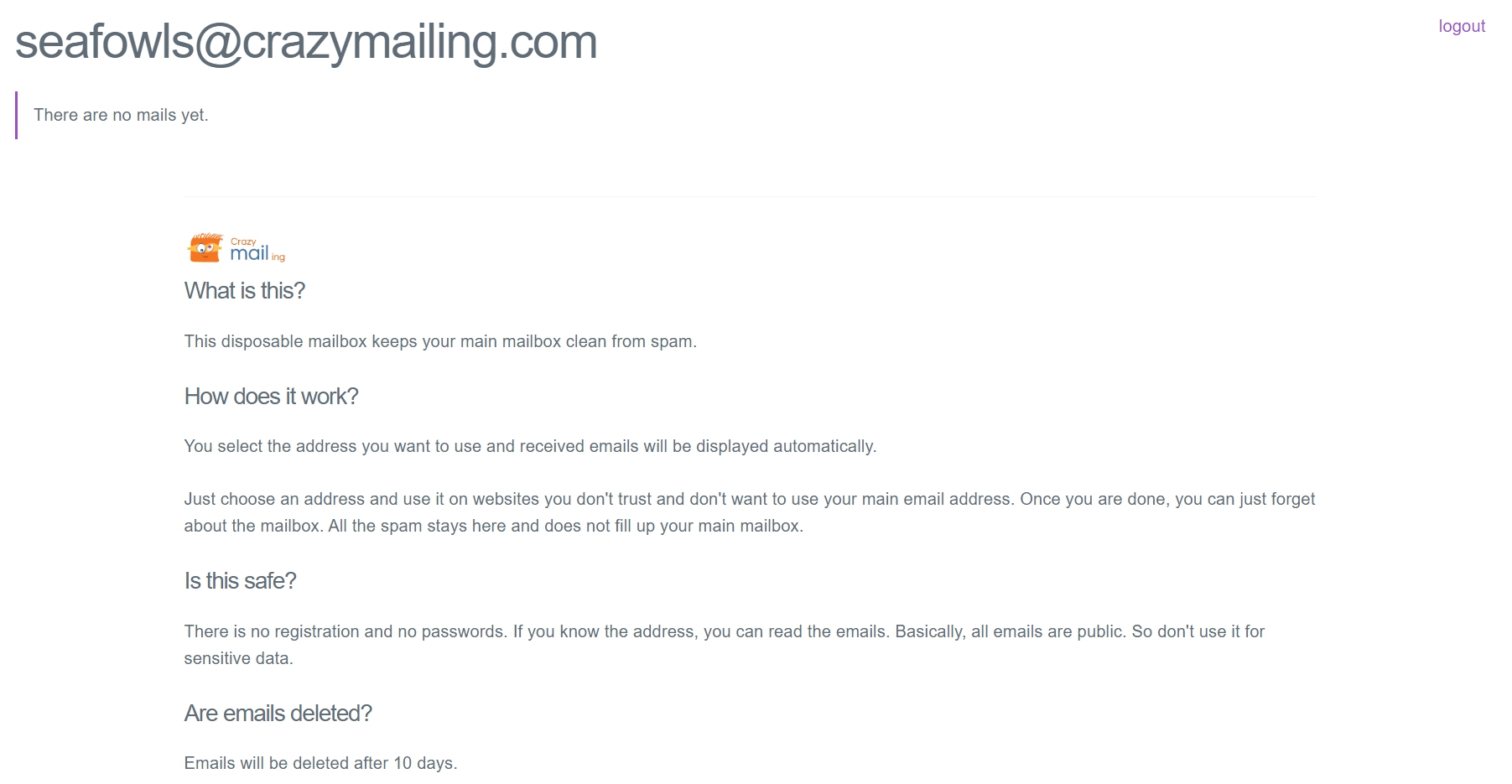
Email On Deck
Email On Deck можно создать одноразовый ящик за два простых шага: подтверждаем, что мы не робот, и пользуемся почтой.
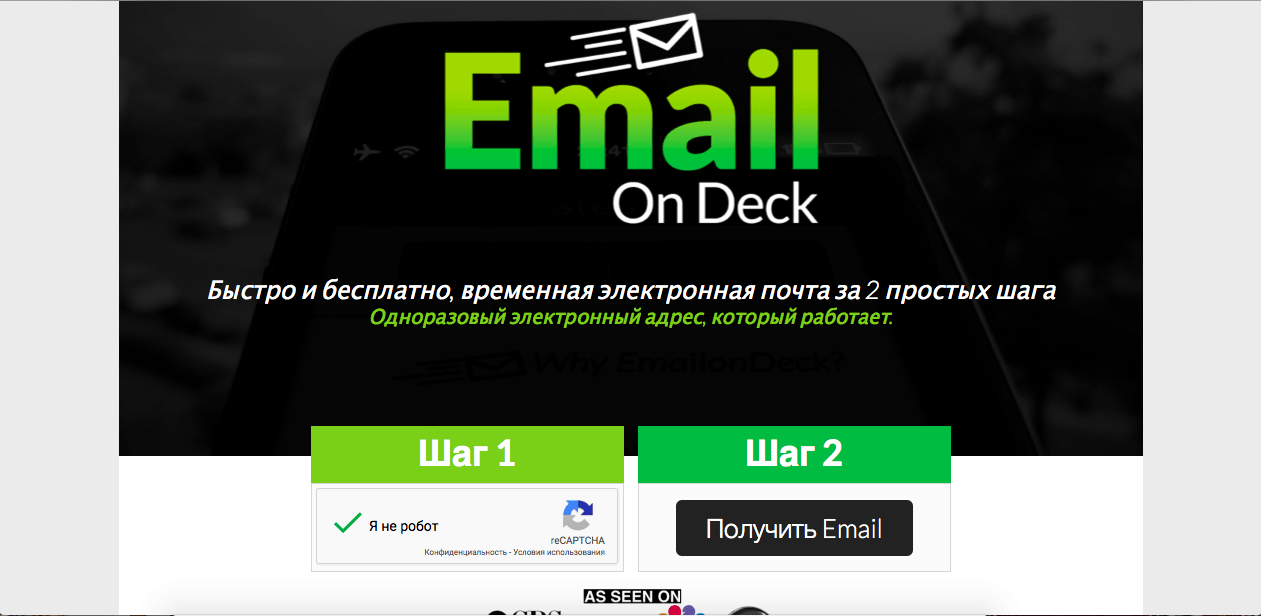
Чтобы проверить входящие письма на временной (одноразовой) почте, нужно зайти на сайт сервиса пока ящик ещё доступен.
Эксклюзивы
Читайте только в Конверте
Свежие статьи
«Честно» — рассылка о том, что волнует и бесит
Искренние письма о работе и жизни, эксклюзивные кейсы и интервью с экспертами диджитала.
Несмотря на востребованность и популярность электронной почты, существует большое количество людей, незнакомых с возможностями современных технологий. Предлагаем разобраться в вопросах быстрой регистрации на популярных почтовиках и определить ключевые моменты, на которые, определенно, следует обратить особое внимание.
Содержание
Как выбрать почтовый сервис для регистрации
Краткий гид по популярнейшим почтовым сервисам
Яндекс
MailRu
Outlook Mail Microsoft
Особенности почты Yahoo
Инструкция по регистрации
Заводим почту в Яндекс
Регистрируемся в Google
Создаем почтовый ящик на Mail.ru
Познаем Outlook Mail
Обзаводимся почтой в Yahoo
Основы защиты почты от взлома
Отправляем первое письмо
Пишем письмо одному собеседнику
Рассылка сразу нескольким собеседникам
Как выбрать почтовый сервис для регистрации?
Прежде чем приступить к регистрации электронного ящика, важно понять, на каком сервисе это делать. Попробуем определить ключевые моменты, на которые следует обращать внимание.
Первостепенно, конечно, важно обратить внимание на интерфейс и функциональность, что подразумевает не только визуальную привлекательность, но еще и понятность, доступность и удобство работы с порталом.
Следующий критерий – доступный объем ящика и показатели максимального количества входящих/исходящих сообщений. При этом следует уделить внимание и вопросу доступного количества вложений.
Третий, ключевой, определяющий показатель – уровень безопасности. Подавляющее большинство сайтов использует собственные алгоритмы безопасности. Важно отдавать предпочтение наиболее надежным из них.
Краткий гид по популярнейшим почтовым сервисам
Среди современного многообразия предложений от различных почтовиков, существует условный список лидеров, которым отдает предпочтение подавляющее большинство пользователей. Каждый из них имеет отличный уровень безопасности и при этом предлагает оптимальные условия своим пользователям.
Предлагаем рассмотреть наиболее популярные среди них и определить основные достоинства их использования.
Немного о почте в Яндексе
Яндекс.Почта – один из популярнейших сервисов, являющийся частью мощного веб-сайта и представленный как на сайте, так и в виде отдельного мобильного приложения.
Главная особенность Яндекса – возможность индивидуальной настройки интерфейса.
В числе преимуществ пользователи отмечают функциональные возможности, особенно значимыми среди которых являются:
- возможность создания шаблонов;
- доступ с различных устройств;
- встроенная защита от вирусов;
- практичная фильтрация сообщений и надежная защита от спама.
Среди недостатков отмечается ограничение объема ящика, а также необходимость использования номера телефона в качестве неотъемлемого шага регистрации.
Основное про почту Google
Gmail – почта Google, отличающаяся надежностью и стабильностью работы.
Важным достоинством работы с Gmail принято отмечать повышенную защиту, а именно, необходимость подтверждения прав на использование аккаунта в случае обнаружения подозрительных действий.
В числе ключевых преимуществ отмечают такие параметры, как:
- стабильно качественная работа;
- наличие мобильного приложения;
- повышенная безопасность использования;
- вариативность языкового режима (поддерживает более 70 языков).
Самым значимым недостатком является задержка оповещений через мобильное приложение.
Обзор почты MailRu
Mail.Ru – нестареющая классика, включающая в себя все необходимые функциональные возможности.
Главными преимуществами являются:
- стабильная работа;
- простота и понятность интерфейса;
- взаимодействие с виртуальным хранилищем файлов;
- возможность одновременного использования сразу нескольких аккаунтов.
Несмотря на все преимущества, отмечают и недостатки, к числу которых относят:
- низкое качество фильтрации спама;
- задержки получения/отправления писем;
- назойливость предложений о дополнительных услугах.
Сильные стороны почты Outlook Mail (Майкрософт)
Outlook Mail или почта Майкрософт – достаточно популярная платформа, где собраны все инструменты, необходимые для работы в офисе.
Среди важнейших достоинств, выгодно выделяющих платформу среди других, стоит отметить такие, как:
- существование программ для синхронизации отправлений;
- расширенный список фильтров;
- удобный интерфейс и оптимальный объем;
- существование возможности расширения базовых функциональных возможностей.
А как же недостатки? Увы, здесь они тоже есть:
- недостаточная стабильность работы;
- некорректность отображения писем.
Особенности почты Yahoo
Yahoo! Mail – это сочетание надежности, расширенных возможностей и способности импортировать контакты с прочих почтовых ящиков.
В качестве основных достоинств выступают:
- простота, понятность и эргономика портала;
- вариативная фильтрация.
Среди недостатков отмечается недостаточный уровень защиты от спама и периодичные сбои в работе приложения.
Инструкция по регистрации
Несмотря на единый принцип работы, схожесть фильтрации и идентичность функционала почты, следует выделять определенные особенности работы, в том числе, уникальность регистрационных алгоритмов.
Делимся краткими инструкциями, помогающими зарегистрироваться на наиболее популярных и востребованных почтовиках.
Заводим почту в Яндексе
Решили стать пользователем Яндекс.Почты? Тогда вам, определенно, нужно знать, как завести почтовый ящик на этом сервисе. делимся краткой инструкцией:
- Зайдите на сайт Яндекс.Почта и перейдите на страницу регистрации новых аккаунтов.
- Заполните предложенную форму, указав реальные данные, придумав оптимальный логин (латиницей), а также надежный пароль. Также здесь потребуется указать действующий телефон, что обеспечит возможность использования аккаунта в случае, если пароль окажется забытым.
- После этого необходимо запросить подтверждение указанного номера (нажать «Подтвердить номер»). После нажатия кнопки появится дополнительное поле для кода, который назовет робот системы при звонке на указанный номер телефона.
- Завершающим этапом станет изучение условий пользовательского соглашения, установка галочки в поле, подтверждающем его прием и нажатие кнопки «Зарегистрироваться».
Вуаля, почтовый ящик Яндекс.Почта – готов.
Регистрируемся в Google
Приняли решение о регистрации на Gmail? Отличный выбор. Рассказываем, как стать пользователем Google-почты всего за несколько шагов:
- Прежде всего необходимо перейти на портал Google-почты и кликнуть «Создать аккаунт», выбрав пункт «Для себя».
- Затем следует заполнить стандартизированную форму (личные данные, логин, пароль).
- Перепроверяем все указанные данные и нажимаем «Далее».
- Далее будет предложено предоставить чуть больше информации о себе.
- Изучаем «Политику конфиденциальности» и «Условия использования», подтверждаем их принятие, установкой галочки.
- На этом этапе появляется приветственный баннер с кнопкой «Далее», нажимая на которую пользователю предлагается возможность выбора отображения получаемых и отправляемых месседжей.
- Нажимаем «Ок».
Поздравляем, почта Gmail – создана.
Создаем почтовый ящик на Mail.Ru
Решили познать все прелести Mail.ru? Неплохое решение. Рассказываем, как зарегистрироваться на этом сервисе:
- Заходим на сайт и смело кликаем «Создать почту».
- В появившейся форме указываем немного информации о себе (Имя, Фамилия, дата рождения, пол, логин, пароль, а также номер телефона).
- В качестве завершающего этапа регистрации вводим символьный код с картинки.
Как только регистрация будет завершена, на только что созданный почтовый ящик придут три ознакомительных письма, в которых можно познакомиться со всеми особенностями и возможностями работы с почтой.
Познаем Outlook Mail (Майкрософт)
Создать почтовый ящик Outlook Mail – просто. Для этого достаточно:
- Перейти на сайт и кликнуть «Создать учетную запись».
- Для продолжения регистрации необходимо дать учетной записи Майкрософт имя и придумать надежный пароль.
- После этого, учитывая подсказки системы, необходимо ввести немного информации (Фамилия и Имя) и нажать кнопку «Далее».
- Завершением регистрации является введение проверочных символов и нажатие кнопки «Далее».
После прохождения процедуры регистрации, на сайте появится дополнительное окно, позволяющее обеспечить повышенную безопасность (указание дополнительной электронной почты или номера телефона).
На следующем шаге появится возможность внесения базовых настроек, а нажатие кнопки «Далее» позволит перейти в папку входящих сообщений и начать использовать почтовый ящик.
Обзаводимся почтой в Yahoo
Yahoo отличается простотой процесса регистрации, что предполагает:
- Посещение портала и клик на иконку «Mail» в правом верхнем углу.
- Сайт откроет страницу входа в аккаунт, но нам прежде всего его необходимо создать, поэтому следует нажать кнопку «Create New Account», что означает «Создать новый аккаунт».
- После нажатия на кнопку откроется страница с формой для регистрации аккаунта. Здесь необходимо указать всю требующуюся информацию (Имя, Фамилия, пол, контактная информация, логин и надежный пароль).
- Нажимаем кнопку «Create Account». Готово! Регистрация завершена.
Основы защиты почты от взлома
Вне зависимости от того, на каком портале зарегистрирован почтовый ящик, важно суметь обезопасить его от мошенников, а именно – от взлома. Как это сделать? Все просто:
- создать надежный пароль, придерживаясь простой схемы: буквы в различном регистре + цифры + прочие символы;
- отказаться от прочтения подозрительных писем и перехода по подозрительным ссылкам;
- использовать различные пароли для различных почтовых ящиков и аккаунтов;
- настроить дополнительные подтверждения входа (например, с помощью SMS);
- никому не говорить и не афишировать в общественных местах (на работе/учебе) пароли.
Отправляем первое письмо
Чтобы отправить свое первое письмо, вне зависимости от сервиса, необходимо найти кнопку «Написать». При ее нажатии появится стандартная форма отправки сообщения. Однако, алгоритм отправки письма может отличаться в зависимости от количества адресатов.
Пишем письмо одному собеседнику
При формировании письма одному получателю, все довольно просто и понятно: найти строку для адреса получателя, вписать адрес его электронной почты, формировать письмо, прикрепить вложения (при необходимости) и отправить письмо.
Рассылка сразу нескольким собеседникам
Если у сервиса имеется возможность отправки писем группе собеседников (разумное количество, не подразумевающее массовую рассылку), то необходимо просто в строке получателя указать несколько адресов электронной почты.
Для массовых рассылок следует использовать специализированные сервисы, куда можно загружать привлекательные HTML-письма и отследить сколько получателей прочли месседж, а также сколько их них перешли по указанным в письме ссылкам.
На сегодняшний день существует большое количество почтовиков, каждый из которых отличается не только функционалом, но также достоинствами и даже недостатками.
Не ограничивайтесь использованием одного почтового ящика. Экспериментируйте, пробуйте и вы обязательно найдете именно тот сервис, который поможет удовлетворить имеющиеся потребности.
Чтобы зарегистрироваться в Gmail, необходимо создать аккаунт Google. С аккаунтом вы получаете доступ к Gmail и другим сервисам Google, среди которых YouTube, Google Play и Google Диск.
Как зарегистрировать аккаунт Gmail
Важно! Прежде чем создавать новый аккаунт Gmail, выйдите из всех своих аккаунтов Gmail. Узнайте, как выйти из Gmail…
- На своем устройстве откройте страницу входа в аккаунт Google.
- Нажмите Создать аккаунт.
- В раскрывающемся меню выберите, для кого создаете аккаунт:
- для личного использования;
- для ребенка;
- для работы.
- Чтобы настроить аккаунт, следуйте инструкциям на экране.
Создать аккаунт
Совет. Если вы хотите использовать Gmail для работы, рекомендуем вместо личного аккаунта попробовать Google Workspace. Вместе с Google Workspace вы получите увеличенное хранилище, корпоративные адреса электронной почты и дополнительные инструменты. Подробнее о тарифах Google Workspace…
Попробовать Google Workspace
Нужное имя пользователя занято
Создать адрес в Gmail невозможно, если введенное вами имя пользователя:
- уже занято;
- очень похоже на другое существующее имя:
- например, если адрес example@gmail.com уже существует, нельзя создать адрес examp1e@gmail.com.
- было зарегистрировано в прошлом и удалено;
- зарезервировано компанией Google для предотвращения спама и злоупотреблений.
Кто-то выдает себя за вас
Если вы считаете, что кто-то создал адрес Gmail, пытаясь выдать себя за вас:
- Сообщите об этом через сайт американского Центра приема жалоб на интернет-преступления (IC3).
- Обратитесь в организацию защиты прав потребителей в вашей стране.
К сожалению, Gmail не может выступать посредником между третьими лицами в случаях, когда кто-то выдает себя за другого. Более подробная информация приведена в Условиях использования Gmail.
Информация по теме
- Как создать новый аккаунт Google
- Как выполнить вход в Gmail
